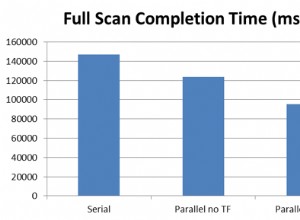Puoi utilizzare un driver ODBC Easysoft per connettere Oracle a MySQL o PostgreSQL in esecuzione su Amazon Aurora. I passaggi in questa guida sono per MySQL e Oracle su Windows. Il processo è lo stesso per PostgreSQL e altre piattaforme Oracle.
Installazione del driver ODBC MySQL
- Scarica il driver MySQL ODBC per Windows. (Registrazione richiesta.)
- Installa e concede in licenza il driver MySQL ODBC sulla macchina in cui è installato Oracle.
Per fare ciò, esegui la distribuzione dei file che hai scaricato nel passaggio precedente e segui le istruzioni sullo schermo.
Il programma di installazione avvia Easysoft License Manager, poiché non è possibile utilizzare MySQL ODBC Driver fino a quando non viene ottenuta una licenza.
Sono disponibili i seguenti tipi di licenza:
- Licenza di prova gratuita a tempo limitato che ti offre l'uso gratuito e illimitato del prodotto per un periodo limitato (di solito 14 giorni).
- Licenza completa se hai acquistato il prodotto. All'acquisto del prodotto ti viene fornito un codice di autorizzazione, che utilizzi per ottenere una licenza
- In Easysoft License Manager, inserisci i tuoi dati.
DEVI inserire i campi Nome, Indirizzo E-Mail e Azienda.
L'indirizzo e-mail DEVE essere lo stesso utilizzato per la registrazione e il download dal sito Web Easysoft, altrimenti non sarà possibile ottenere le licenze di prova.
- Scegli Richiedi licenza.
Ti viene chiesto un tipo di licenza.
- Esegui una delle seguenti operazioni:
- Per una licenza di prova, fare clic su Prova a tempo limitato e quindi su Avanti.
Il License Manager chiede quale software stai concedendo in licenza. Selezionare Easysoft MySQL ODBC Driver dall'elenco a discesa e quindi fare clic su Avanti.
- Se hai ottenuto un codice di autorizzazione per una licenza acquistata, seleziona Licenza non in scadenza e quindi fai clic su Avanti.
Il gestore delle licenze richiede il tuo codice di autorizzazione.
Immettere il codice di autorizzazione e quindi fare clic su Avanti.
- Per una licenza di prova, fare clic su Prova a tempo limitato e quindi su Avanti.
- Il Gestore delle licenze mostra un riepilogo delle informazioni che hai inserito e ti consente di scegliere il metodo per richiedere la tua licenza.
- Esegui una delle seguenti operazioni:
- Scegli Richiesta in linea se la tua macchina è connessa a Internet e può effettuare connessioni in uscita alla porta 8884.
Il License Manager invia quindi una richiesta al server delle licenze Easysoft per attivare automaticamente la chiave di licenza. Questo è il metodo più rapido e fa sì che i tuoi dati vengano inseriti immediatamente nel nostro database di supporto.
- Le restanti tre opzioni (Richiesta e-mail, Richiesta di stampa e Visualizza richiesta) sono tutti modi per ottenere una licenza se la tua macchina è offline (cioè non ha una connessione a Internet).
Ciascuno di questi metodi prevede di fornire a Easysoft informazioni compreso il numero della macchina (un numero univoco per la macchina) e quindi attendere di ricevere la chiave di licenza.
Invece di inviare i tuoi dati via e-mail a Easysoft, puoi inserirli direttamente sul sito Web di Easysoft e la tua chiave di licenza ti verrà inviata automaticamente via e-mail.
Per utilizzare questo metodo, fai clic su Visualizza richiesta, quindi visita:
- Pagina della licenza di prova
- Pagina della licenza completa
Nella pagina Licenza, inserisci il numero della tua macchina (e il codice di autorizzazione per la licenza acquistata), fai clic su Invia e la tua chiave di licenza ti verrà inviata via email.
Quando ricevi la chiave di licenza, puoi attivarla facendo doppio clic sull'allegato e-mail o facendo clic su Immetti licenza nella schermata principale di License Manager e incollando la chiave di licenza nella finestra di dialogo.
- Scegli Fine per uscire da License Manager.
L'installazione è completa.
- Scegli Richiesta in linea se la tua macchina è connessa a Internet e può effettuare connessioni in uscita alla porta 8884.
Configurazione di un'origine dati ODBC
Prima di poter utilizzare MySQL ODBC Driver per connettere Oracle a MySQL, è necessario configurare un'origine dati ODBC. Un'origine dati ODBC memorizza i dettagli di connessione per il database di destinazione (ad es. MySQL) e il driver ODBC necessario per connettersi ad esso (ad es. il driver ODBC MySQL).
Configurare le origini dati ODBC in Amministratore ODBC, incluso in Windows. Il modo in cui esegui ODBC Administrator dipende dal fatto che la tua versione di Windows sia a 32 o 64 bit:
- Ho Windows a 32 bit
Per eseguire Amministratore ODBC su Windows a 32 bit, aprire Strumenti di amministrazione nel Pannello di controllo e quindi aprire Origini dati (ODBC). (Nelle versioni precedenti di Windows, l'applet del Pannello di controllo che avvia ODBC Administrator è denominata Origini dati.)
- Ho Windows a 64 bit
Esistono due versioni di ODBC Administrator su questa piattaforma. La versione di ODBC Administrator che devi eseguire dipende dal fatto che l'applicazione che desideri connettere a MySQL sia a 32 o 64 bit. Per le applicazioni trattate in questo articolo, fare riferimento alla tabella seguente per scoprire l'architettura dell'applicazione.
Applicazione Note Oracle® Il componente Oracle® che interagisce con il driver MySQL ODBC è chiamato DG4ODBC. Esiste sia una versione a 32 bit che una a 64 bit di DG4ODBC. Per scoprire quale versione di DG4ODBC hai, avvia il Task Manager di Windows e scegli la scheda Processi. In una finestra del prompt dei comandi, digita dg4odbc --help. Nel Task Manager di Windows, cerca il processo DG4ODBC. Se il nome dell'immagine è "dg4odbc.exe *32", DG4ODBC è a 32 bit. Se il nome dell'immagine è "dg4odbc.exe", DG4ODBC è a 64 bit. Premi CTRL+C nella finestra del prompt dei comandi, dopo aver utilizzato il Task Manager di Windows per scoprire l'architettura di DG4ODBC.Se si dispone di un'applicazione a 64 bit, è necessario eseguire la versione a 64 bit di ODBC Administrator. A tale scopo, aprire Strumenti di amministrazione nel Pannello di controllo e quindi aprire Origini dati (ODBC). (Su Windows Server 2003 e versioni precedenti, l'applet del Pannello di controllo che avvia ODBC Administrator è denominata Origini dati. In Windows 8 e versioni successive, l'applet del Pannello di controllo è denominata Origini dati ODBC (64 bit).)
Se si dispone di un'applicazione a 32 bit, è necessario eseguire la versione a 32 bit di ODBC Administrator. Per fare ciò, nella finestra di dialogo Esegui di Windows, digita:
%windir%\syswow64\odbcad32.exe
- Non sono sicuro di avere Windows a 32 o 64 bit
Se non sei sicuro che la tua versione di Windows sia a 32 o 64 bit, segui le istruzioni in questo articolo della Microsoft Knowledge Base per scoprirlo.
Usa l'amministratore ODBC per creare un'origine dati del driver ODBC MySQL:
- Scegli la scheda DSN di sistema, quindi scegli Aggiungi.
- Nella finestra di dialogo Crea nuova origine dati, scegli Easysoft ODBC-MySQL Driver, quindi scegli Fine.
- Completa questi campi Finestra di dialogo Configurazione DSN del driver Easysoft ODBC-MySQL:
Impostazioni Valore DSN MYSQL Nome utente Il nome del tuo utente MySQL. Password La password per il tuo utente MySQL. Server Il nome host o l'indirizzo IP della macchina su cui è in esecuzione il server MySQL. Per esempio: mynode.eu-west-2.rds.amazonaws.com
Crittografia SSL Abilitato Certificato di fiducia Abilitato - Utilizza il pulsante Test per verificare di poterti connettere correttamente al database MySQL.
Collegamento di Oracle a MySQL
Le seguenti istruzioni mostrano come connettere Oracle® su Windows a MySQL su Aurora. Per ulteriori informazioni su DG4ODBC, fare riferimento al nostro tutorial DG4ODBC per Windows.
- Crea un file di inizializzazione DG4ODBC. Per fare ciò, cambia in
%ORACLE_HOME%\hs\admindirectory. Crea una copia del fileinitdg4odbc.ora. Assegna un nome al nuovo fileinitmysql.ora.Nota In queste istruzioni, sostituisci %ORACLE_HOME% con il percorso della tua directory Oracle® HOME. Ad esempio,
C:\oraclexe\app\oracle\product\11.2.0\server. - Assicurati che questi parametri e valori siano presenti nel tuo file init:
HS_FDS_CONNECT_INFO = my_mysql_odbc_dsn
Sostituisci my_mysql_odbc_dsn con il nome di un'origine dati del driver ODBC MySQL che si connette al server MySQL di destinazione. Ad esempio
HS_FDS_CONNECT_INFO = "32-bit MySQL System"
Se il tuo server MySQL non richiedono di fornire un nome utente e una password, includere
IgnoreAuth=YesnelHS_FDS_CONNECT_INFOvalore del parametro. Ad esempio:HS_FDS_CONNECT_INFO = "32-bit MySQL System;IgnoreAuth=Yes"
- Aggiungi questa riga per aumentare la compatibilità Oracle® / MySQL:
HS_FDS_QUOTE_IDENTIFIER = FALSE
- Commenta la riga che abilita il tracciamento DG4ODBC. Ad esempio:
#HS_FDS_TRACE_LEVEL = <trace_level>
- Aggiungi una voce a
%ORACLE_HOME%\network\admin\listener.orache crea un SID_NAME per DG4ODBC. Ad esempio:SID_LIST_LISTENER = (SID_LIST = (SID_DESC= (SID_NAME=mysql) (ORACLE_HOME=%ORACLE_HOME%) (PROGRAM=dg4odbc) ) ) - Aggiungi una voce DG4ODBC a
%ORACLE_HOME%\network\admin\tnsnames.orache specifica il SID_NAME creato nel passaggio precedente. Ad esempio:MYSQL = (DESCRIPTION = (ADDRESS = (PROTOCOL = TCP)(HOST = oracle_host)(PORT = 1521)) (CONNECT_DATA = (SID = mysql) ) (HS = OK) )Sostituisci oracle_host con il nome host della tua macchina Oracle®.
- Avvia (o riavvia) Oracle® Listener:
cd %ORACLE_HOME%\bin lsnrctl stop lsnrctl start
- Connettiti al tuo database Oracle® in SQL*Plus.
- In SQL*Plus, crea un collegamento al database per il server MySQL di destinazione. Ad esempio:
CREATE PUBLIC DATABASE LINK mysqllink CONNECT TO "my_mysql_user" IDENTIFIED by "my_mysql_password" USING 'mysql';
– Oppure, se il tuo server MySQL non richiedono di fornire un nome utente e una password:
CREATE PUBLIC DATABASE LINK mysqllink USING 'mysql';
Note
- Se hai problemi di connessione a MySQL da Oracle®, abilita la traccia DG4ODBC e controlla i file di traccia scritti in
%ORACLE_HOME%\hs\tracedirectory. Per abilitare il tracciamento DG4ODBC, aggiungi la rigaHS_FDS_TRACE_LEVEL = DEBUGainitmysql.oraquindi avviare/riavviare il listener Oracle®. Se iltracela directory non esiste, creala. - Se si abilita la traccia di ODBC Driver Manager, ma non si ottiene un file di traccia o un file di traccia vuoto, modificare il percorso del file di traccia nella directory TEMP di Windows. Ad esempio,
C:\Windows\Temp\SQL.log.